この記事には広告を含む場合があります。
記事内で紹介する商品を購入することで、当サイトに売り上げの一部が還元されることがあります。
ども。あいしんくいっと(@ithinkitnet)です。
Internet Explorer(IE)を常にプライベートモード(InPrivateブラウズ)で起動する設定について書いておきたいと思います。
共有パソコンを利用する際なんかは特に重要で、可能な限り自分が使った痕跡は消しておきたいですからねーw
(セキュリティ的な意味合いはもちろん、個人の趣味なんかの秘匿も込めてw)
Windows10および、Windows7の環境で試しました
Windows10(IE10)でInPrivateブラウズ
ツールバーでIEアイコンを右クリックし「プロパティ」を開きます。
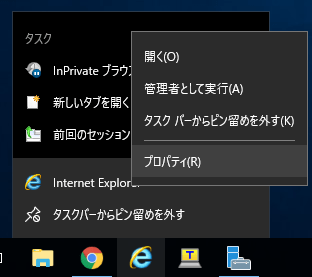
Internet Explorerブラウザの起動プロパティで、リンク先のところで「-private」を追記します。
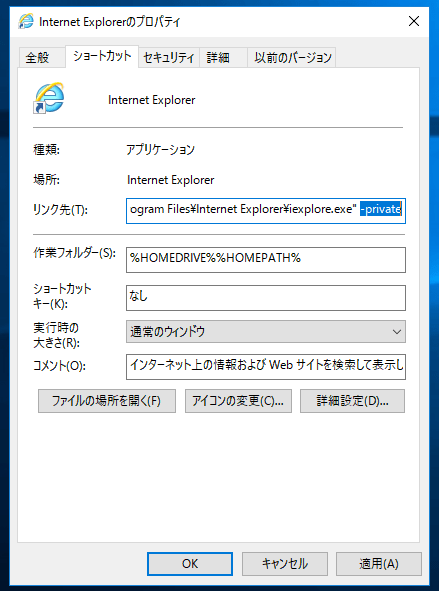
すると、設定したアイコンからInternet Explorerを起動する時は常にプライベートモードで起動させることが出来ます。
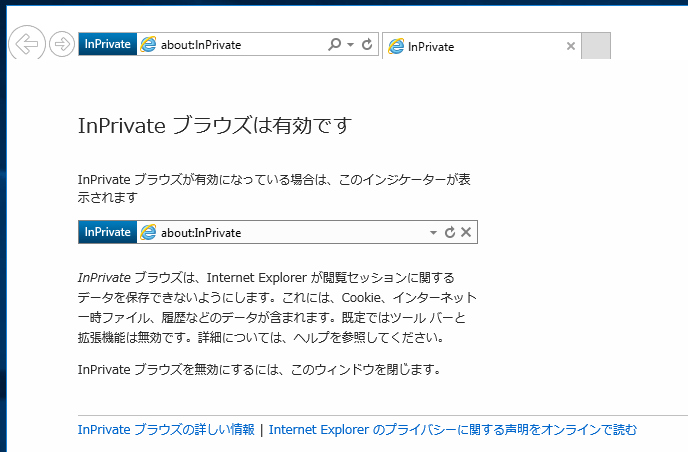
Windows7(IE8)でInPrivateブラウズ
手順はWindows10とほぼ同様です。
ツールバーでIEアイコンを右クリックし「プロパティ」を開きます。
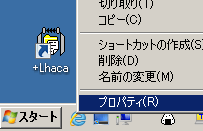
Internet Explorerブラウザの起動プロパティで、リンク先のところに「-private」を追記します。
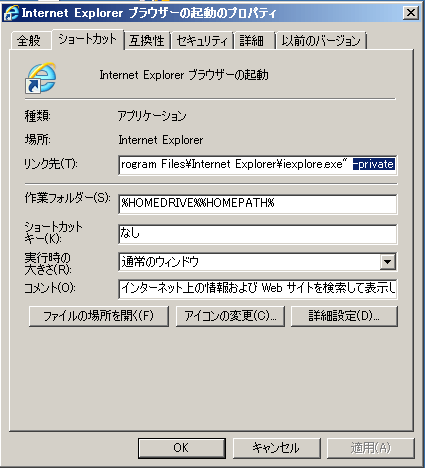
Windows10と同様、設定したアイコンからInternet Explorerを起動する時は常にプライベートモードで起動させることが出来ます。
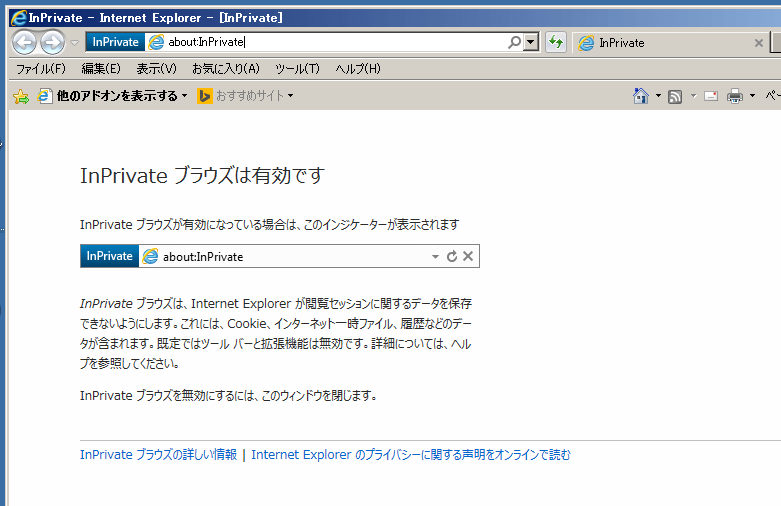
常にInPrivateブラウズで開く設定をしておくことで、起動漏れを防ぐことが期待出来ます。
自分の検索履歴やCookie情報が端末に残らないように出来るので、共用PCを利用する際には設定しておくと良いかと思います。
Chromeで常にシークレットモードを開きたい場合はこちら。
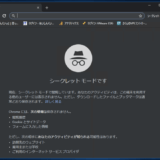 Chromeを常にシークレットモードで開く方法
Chromeを常にシークレットモードで開く方法
 ithinkit
ithinkit
以上、あいしんくいっとでした。
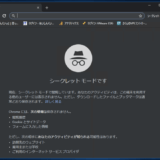 Chromeを常にシークレットモードで開く方法
Chromeを常にシークレットモードで開く方法


